Πώς να χρησιμοποιήσετε το Apple App Store στο iPhone
ο εκατομμύρια υπέροχες εφαρμογές Τα διαθέσιμα στο App Store είναι αυτά που ξεκλειδώνουν την πραγματική δύναμη του iPhone και του iPod touch. Αλλά με τόσα πολλά για να διαλέξετε, η εύρεση εφαρμογών μπορεί μερικές φορές να είναι μια πρόκληση. Ευτυχώς, η Apple έχει δομηθεί στο App Store για να επισημαίνει εξαιρετικές εφαρμογές και να σας βοηθά να βρείτε αυτές που κάνουν ακριβώς αυτό που χρειάζεστε. Διαβάστε παρακάτω για να μάθετε πώς να χρησιμοποιείτε το App Store σε συσκευές iOS όπως το iPhone και το iPad.
Αυτό το άρθρο καλύπτει συσκευές που εκτελούνται iOS 11 και iOS 12. Πολλές από τις ιδέες που συζητούνται εδώ ισχύουν για προηγούμενες εκδόσεις, αλλά η ακριβής διάταξη και οι επιλογές σε προηγούμενες εκδόσεις μπορεί να διαφέρουν.
iOS App Store: Καρτέλα Σήμερα
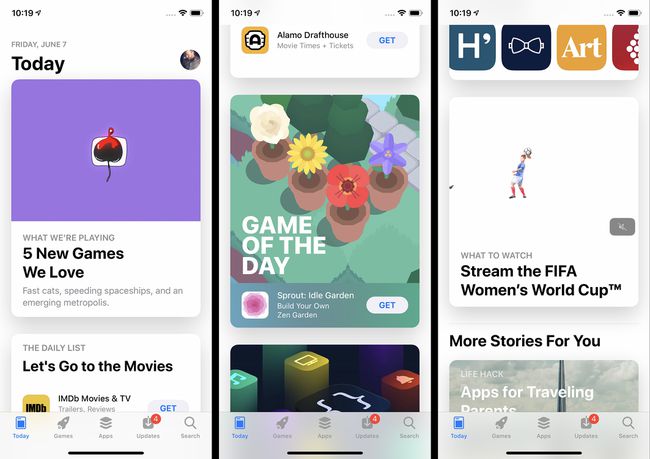
Η αρχική οθόνη της εφαρμογής App Store είναι η καρτέλα Σήμερα. Η καρτέλα Σήμερα προωθεί τις επιλεγμένες εφαρμογές, που επιλέγονται από την Apple για την ποιότητα ή τη συνάφειά τους με τα τρέχοντα γεγονότα (για παράδειγμα, εφαρμογές με συνταγές για την Ημέρα των Ευχαριστιών την εβδομάδα των Ευχαριστιών). Σε αυτήν την οθόνη θα βρείτε επίσης το Παιχνίδι της ημέρας και την εφαρμογή της ημέρας. Και οι δύο εφαρμογές επιλέγονται από την Apple και ενημερώνονται καθημερινά, αν και μπορείτε να δείτε παλαιότερες επιλογές κάνοντας κύλιση προς τα κάτω.
Πατήστε οποιαδήποτε από τις επιλεγμένες εφαρμογές για να μάθετε περισσότερα για αυτές. Η Ημερήσια Λίστα είναι μια μικρότερη συλλογή εφαρμογών για ένα θέμα, όπως εφαρμογές βίντεο ροής ή εφαρμογές φωτογραφιών.
iOS App Store: Καρτέλες παιχνιδιών και εφαρμογών

Οι καρτέλες Παιχνίδια και Εφαρμογές που βρίσκονται στην κάτω γραμμή μενού είναι παρόμοιες με τις καρτέλες Σήμερα, εκτός από το ότι έχουν ελαφρώς διαφορετική εστίαση. Και οι δύο διαθέτουν λειτουργίες για εφαρμογές που έχει επιλέξει η Apple και συλλογές σχετικών εφαρμογών για διάφορα θέματα. Η βασική διαφορά, φυσικά, είναι ότι η καρτέλα Παιχνίδια διαθέτει μόνο παιχνίδια, ενώ οι Εφαρμογές διαθέτουν όλα τα άλλα είδη εφαρμογών στο κατάστημα. Πατήστε οποιοδήποτε στοιχείο που αναφέρεται σε οποιαδήποτε καρτέλα είτε για να δείτε περισσότερα για αυτό είτε για να το κατεβάσετε/αγοράσετε.
iOS App Store: Αναζήτηση εφαρμογών
Η εφαρμογή App Store διευκολύνει την εύρεση των εφαρμογών που αναζητάτε με δύο τρόπους: αναζήτηση ή περιήγηση.
Για να αναζητήσετε μια εφαρμογή:
Πατήστε το Αναζήτηση αυτί.
Πληκτρολογήστε το όνομα ή το είδος της εφαρμογής που αναζητάτε (για παράδειγμα, διαλογισμός, φωτογραφία ή παρακολούθηση εξόδων).
Καθώς πληκτρολογείτε, εμφανίζονται τα προτεινόμενα αποτελέσματα. Εάν κάποιο ταιριάζει με αυτό που αναζητάτε, πατήστε το.
Διαφορετικά, ολοκληρώστε την πληκτρολόγηση και πατήστε Αναζήτηση στο πληκτρολόγιο για ένα πλήρες σύνολο αποτελεσμάτων.
iOS App Store: Περιήγηση για εφαρμογές
Αν προτιμάτε να ανακαλύψετε νέες εφαρμογές μόνοι σας, η περιήγηση στο App Store είναι για εσάς. Να κάνω αυτό:
Πατήστε το Παιχνίδια ή Εφαρμογές αυτί.
Και οι δύο καρτέλες έχουν εναλλασσόμενες ενότητες μεμονωμένων, επισημασμένων εφαρμογών και λίστες σχετικών εφαρμογών.
Σύρετε προς τα πάνω και προς τα κάτω για να περιηγηθείτε σε εφαρμογές. Σύρετε αριστερά και δεξιά για να προβάλετε σύνολα σχετικών εφαρμογών.
Σύρετε στο κάτω μέρος της οθόνης για να προβάλετε κατηγορίες για κάθε ενότητα. Παρακέντηση Προβολή όλων για να δείτε όλες τις κατηγορίες.
Πατήστε μια κατηγορία και θα λάβετε εφαρμογές που παρουσιάζονται σε παρόμοια διάταξη, αλλά όλες από την ίδια κατηγορία.
iOS App Store: Οθόνη λεπτομερειών εφαρμογής

Για να μάθετε περισσότερα σχετικά με μια εφαρμογή, πατήστε σε αυτήν. Η οθόνη λεπτομερειών εφαρμογής περιέχει όλα τα είδη χρήσιμων πληροφοριών σχετικά με την εφαρμογή, όπως:
- Λήψη/Αγορά: Εάν θέλετε να κάνετε λήψη της εφαρμογής, πατήστε αυτό το κουμπί (περισσότερα για αυτό στην επόμενη ενότητα). Οι δωρεάν εφαρμογές έχουν το Παίρνω κουμπί, ενώ οι εφαρμογές επί πληρωμή έχουν ένα κουμπί με την τιμή.
- Αξιολόγηση με αστέρια: Η μέση βαθμολογία που εκχωρήθηκε στην εφαρμογή από τους χρήστες, συν τον αριθμό των κριτικών που υποβλήθηκαν. Για να δείτε μεμονωμένες κριτικές και περισσότερες λεπτομέρειες σχετικά με τη βαθμολογία, κάντε κύλιση προς τα κάτω στο Βαθμολογίες & Κριτικές ενότητα και πατήστε Προβολή όλων.
- Τάξη: Η κατάταξη δημοτικότητας της εφαρμογής στην κατηγορία της.
- Ηλικία: Μια βαθμολογία για την εφαρμογή, που δείχνει για ποια ηλικία είναι κατάλληλη.
- Στιγμιότυπα/Βίντεο: Λάβετε μια προεπισκόπηση της εμφάνισης της εφαρμογής από αυτά τα στιγμιότυπα οθόνης και τα βίντεο.
- Εφαρμογές για άλλες συσκευές: Εάν υπάρχουν εκδόσεις της εφαρμογής για το iPad, το Apple Watch ή το Apple TV, αυτή η ενότητα εμφανίζει στιγμιότυπα οθόνης για κάθε συσκευή.
- Περιγραφή: Περισσότερες λεπτομέρειες σχετικά με την εφαρμογή, τις δυνατότητές της και τυχόν επιλογές συνδρομής/αγοράς εντός εφαρμογής που προσφέρει.
- Ιστορικό έκδοσης: Κάθε έκδοση της εφαρμογής παρατίθεται εδώ, καθώς και σημειώσεις σχετικά με το τι άλλαξε με κάθε ενημέρωση.
- Πληροφορίες: Αυτή η ενότητα περιέχει πληροφορίες όπως το μέγεθος λήψης και Αγορές εντός εφαρμογής. Παρακέντηση Αγορές εντός εφαρμογής για να αποκαλύψει το πλήρες σύνολο των επιλογών.
- Υποστηρίζει: Αυτή η ενότητα παραθέτει τις άλλες ειδικές λειτουργίες της Apple που υποστηρίζει η εφαρμογή, συμπεριλαμβανομένων Οικογενειακή κοινή χρήση.
iOS App Store: Αγορά και λήψη εφαρμογών

Μόλις βρείτε μια εφαρμογή που θέλετε να κατεβάσετε, ακολουθήστε τα παρακάτω βήματα:
Πατήστε το Παίρνω ή κουμπί Τιμή. Αυτό μπορεί να γίνει από τη σελίδα λεπτομερειών της εφαρμογής, τα αποτελέσματα αναζήτησης, τις καρτέλες Παιχνίδια ή Εφαρμογές και πολλά άλλα.
Όταν το κάνετε αυτό, μπορεί να σας ζητηθεί να εισαγάγετε τον κωδικό πρόσβασης Apple ID για να εξουσιοδοτήσετε τη λήψη/αγορά. Η εξουσιοδότηση παρέχεται με την εισαγωγή του κωδικού πρόσβασής σας, Αναγνωριστικό αφής, ή Face ID.
Από το κάτω μέρος της οθόνης εμφανίζεται ένα μενού με πληροφορίες σχετικά με την εφαρμογή και α Ματαίωση κουμπί.
Για να ολοκληρώσετε τη συναλλαγή και να εγκαταστήσετε την εφαρμογή, κάντε διπλό κλικ στο κουμπί Side.
Αντιμετωπίζετε προβλήματα με τη λήψη ή την ενημέρωση εφαρμογών; Έχουμε τις λύσεις Το iPhone δεν κατεβάζει εφαρμογές; 11 τρόποι για να το διορθώσετε.
iOS App Store: Καρτέλα Ενημερώσεις
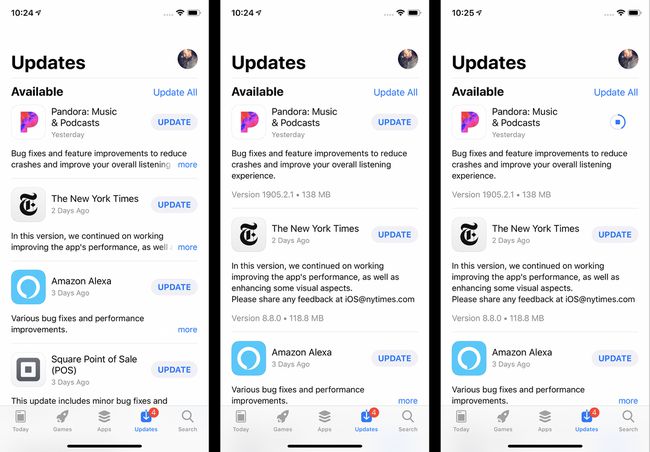
Οι προγραμματιστές κυκλοφορούν ενημερώσεις στις εφαρμογές όταν υπάρχουν νέες δυνατότητες, διορθώσεις σφαλμάτων και προσθέτουν συμβατότητα για νέες εκδόσεις του iOS. Αφού εγκαταστήσετε ορισμένες εφαρμογές στο τηλέφωνό σας, θα πρέπει να τις ενημερώσετε.
Για να ενημερώσετε τις εφαρμογές σας:
Πατήστε το App Store εφαρμογή για να το ανοίξετε.
Πατήστε το Ενημερώσεις αυτί.
Ελέγξτε τις διαθέσιμες ενημερώσεις (ανανεώστε τη σελίδα σύροντας το δάχτυλό σας προς τα κάτω).
Για να μάθετε περισσότερα σχετικά με την ενημέρωση, πατήστε Περισσότερο.
Για να εγκαταστήσετε την ενημέρωση, πατήστε Εκσυγχρονίζω.
Εάν προτιμάτε να μην ενημερώνετε τις εφαρμογές με μη αυτόματο τρόπο, μπορείτε να ρυθμίσετε το τηλέφωνό σας ώστε να τις κατεβάζει αυτόματα και να τις εγκαθιστά κάθε φορά που κυκλοφορούν. Δείτε πώς:
Παρακέντηση Ρυθμίσεις.
Παρακέντηση iTunes & App Store.
Στο Αυτόματες λήψεις τμήμα, μετακινήστε το Ενημερώσεις ρυθμιστικό σε ενεργό/πράσινο.
iOS App Store: Επανάληψη λήψης εφαρμογών

Ακόμα κι αν διαγράψετε μια εφαρμογή από το τηλέφωνό σας, μπορείτε να την κατεβάσετε ξανά δωρεάν. Αυτό συμβαίνει επειδή μόλις κατεβάσετε μια εφαρμογή, προστίθεται στη δική σας λογαριασμός iCloud, πολύ. Η μόνη φορά που δεν θα μπορείτε να κατεβάσετε ξανά μια εφαρμογή είναι αν δεν είναι πλέον διαθέσιμη στο App Store.
Για να κατεβάσετε ξανά μια εφαρμογή:
Πατήστε το App Store εφαρμογή.
Παρακέντηση Ενημερώσεις.
Πατήστε το εικονίδιο του λογαριασμού σας στην επάνω δεξιά γωνία (αυτό μπορεί να είναι μια φωτογραφία, αν έχετε προσθέσει μια στο δικό σας Apple ID).
Παρακέντηση Αγορασμένο. (Μπορεί επίσης να χρειαστεί να πατήσετε Οι Αγορές μου, εάν χρησιμοποιείτε Οικογενειακή κοινή χρήση.)
Η λίστα των εφαρμογών είναι από προεπιλογή Ολα εφαρμογές, αλλά μπορείτε επίσης να πατήσετε Όχι σε αυτό το iPhone απλώς για να δείτε εφαρμογές που δεν είναι εγκατεστημένες αυτήν τη στιγμή.
Πατήστε το κουμπί λήψης (το σύννεφο με το κάτω βέλος μέσα).
Συμβουλές και κόλπα στο App Store

Οι συμβουλές που αναφέρονται εδώ χαράζουν μόνο την επιφάνεια του App Store. Εάν θέλετε να μάθετε περισσότερα — είτε σύνθετες συμβουλές είτε πώς να διορθώσετε προβλήματα όταν προκύψουν — ανατρέξτε σε αυτά τα άρθρα:
- Μπορώ να λάβω εφαρμογές που δεν βρίσκονται στο App Store;
- Πώς να λάβετε επιστροφή χρημάτων από το iTunes
- Πώς να διορθώσετε ένα iPhone που δεν μπορεί να ενημερώσει εφαρμογές
- Πώς να εγκαταστήσετε εφαρμογές που αφαιρέθηκαν από το App Store
- 4 τρόποι για να λύσετε προβλήματα με τις αγορές iTunes
